Come mixare un beat
Hai appena finito di predisporre le tracce del tuo primo beat nella DAW (Digital Audio Workstation) che hai scelto di utilizzare per i tuoi progetti musicali, e ora sei pronto per passare alla fase successiva, ovvero al missaggio. Non vedi l'ora di equalizzare tutti i suoni a dovere e ascoltare finalmente la sua versione finale, ma a dire il vero sei un po' titubante sul da farsi, in quanto si tratta di un'esperienza, sotto molti aspetti, del tutto nuova.
Capisco perfettamente le tue perplessità: come sicuramente già saprai, questo specifico processo riveste un'importanza cruciale, tanto che, se eseguito in maniera professionale, può trasformare una registrazione interessante ma ancora “acerba” in qualcosa di davvero incisivo, coinvolgente e “catchy”. Ciò, però, richiede senz'altro una particolare concentrazione, un buon orecchio musicale e, nondimeno, l'acquisizione di alcune competenze tecniche: ebbene, per quanto riguarda quest'ultimo aspetto posso sicuramente darti una mano io, spiegandoti come mixare un beat attraverso un'organizzazione meticolosa e funzionale del lavoro.
Come dici? Ti ho praticamente letto nel pensiero, in quanto è esattamente quello che stavi cercando? Beh, allora direi di mettere da parte le chiacchiere e passare sùbito ai fatti. Ti auguro dunque una buona lettura, e ti faccio anche un grande in bocca al lupo per tutti i tuoi progetti artistici!
Indice
Attrezzatura per mixare beat

Il primo “segreto” per realizzare un buon mix è sicuramente quello di dotarsi di un'attrezzatura di buon livello e anche, ove possibile, eterogenea, soprattutto per quello che riguarda la diffusione dell'audio. É essenziale, infatti, simulare in diversi modi l'esperienza finale dell'ascoltatore, prevedendo scenari di vario genere.
Sotto questo aspetto, diventa praticamente obbligatorio l'utilizzo di cuffie da studio professionali e, soprattutto, cablate, in quanto i prodotti wireless generano sempre una certa latenza che, anche se minima, può compromettere la corretta sincronizzazione dei suoni. Inoltre, i prodotti senza fili producono anche un certo livello di compressione digitale.
Se ancora non hai provveduto al loro acquisto, nella guida dedicata che ti ho appena linkato potrai trovare diversi suggerimenti sulle caratteristiche alle quali è opportuno prestare maggiore attenzione, come risposta in frequenza, impedenza, sensibilità e dimensioni del driver.
L'ascolto va però replicato anche utilizzando dei buoni monitor da studio, tramite i quali ti sarà possibile determinare l'effetto del beat in condizioni caratterizzate, per forza di cose, da una minore immersività e un dettaglio meno profondo rispetto a quello offerto dalle cuffie.
Considera, ad ogni modo, che la maggior parte degli appassionati di musica utilizza spesso delle cuffie standard di vario genere (chiuse, aperte, on ear e over ear) o dei semplici auricolari, per cui ti raccomando di testare il beat con diverse apparecchiature audio per accertarti che “funzioni” in diverse condizioni di ascolto.
Se hai a disposizione un ambiente dedicato a tale attività, come uno studio di home recording, ti raccomando di valutare un trattamento acustico dello spazio in questione mediante le varie tipologie di pannelli fonoassorbenti disponibili in commercio. Per l'occorrenza, puoi anche fare riferimento a questa mia guida dedicata al posizionamento di tali elementi per farti un'idea più precisa di come gestire in maniera ottimale la riflessione delle onde sonore e ottenere un buon bilanciamento del suono.
Come mixare beat
Passiamo ora alla pratica, e vediamo dunque come mixare beat tramite le funzioni preposte disponibili nella maggior parte dei software di editing audio, e in che modo organizzare le differenti fasi del lavoro. Per l'occasione ho scelto di avvalermi di FL Studio, una delle DAW più gettonate nell'ambito della musica elettronica, ma puoi comunque prendere spunto dalla lettura dei prossimi capitoli per la gestione del tuo progetto musicale con qualsiasi altro programma della categoria.
Organizzazione del mix

In primo luogo, ti raccomando di organizzare il mix nella maniera più ordinata e leggibile possibile, eliminando situazioni caotiche che potrebbero creare confusione e farti perdere dei riferimenti importanti.
Nel caso di FL Studio, ad esempio, è possibile accorpare determinate tracce che presentano caratteristiche uniformi o, al contrario, suddividere elementi che necessitano di una gestione puntuale, nei cosiddetti pattern. Si tratta, in sostanza, di moduli che servono a rappresentare una sequenza di note o di eventi (come le automazioni), relativi anche a più strumenti, all'interno dell'area Playlist, da poter riutilizzare all'occorrenza nelle varie fasi del brano.
Se non hai dimestichezza con questa terminologia e sei curioso di approfondire il funzionamento del software in questione, ti raccomando di leggere le mie guide su come usare FL Studio o su come fare beat con FL Studio.
Ad ogni modo, se ad esempio hai creato un unico pattern per gestire tutti gli elementi di una batteria, ma pensi sia opportuno separarli al fine di controllare le sequenze individualmente, per cominciare recati nella sezione Playlist cliccando sul simbolo della scheda con all'interno tre piccoli rettangoli che trovi nella barra in alto, a fianco dell'indicatore del pattern corrente.
A seguire, individua la barra verticale (a sinistra) dove sono elencati i vari pattern creati e fai clic destro su quello che intendi suddividere, dopodiché seleziona dal menu contestuale l'opzione Split by channel. Ovviamente, questa operazione ha senso solo se nel modulo in questione sono presenti almeno due canali con le relative note.
Una volta organizzati i pattern, apri il Channel Rack, l'area gestionale nella quale vengono caricati, organizzati e disposti tutti gli strumenti virtuali e i suoni, premendo il pulsante con tre rettangoli grandi affiancati da tre rettangoli più piccoli.
Ora, se non hai ancora provveduto, assegna un'etichetta a ogni canale facendo clic destro sull'elemento, selezionando l'opzione Rename, color and icon dal menu contestuale e digitando un nome rappresentativo all'interno del campo che ti viene mostrato.
É importante che l'organizzazione dei canali sia facilmente riconoscibile anche sotto l'aspetto visivo: pigia, quindi, sul simbolo grafico posto a destra del suddetto campo e modifica il colore assegnato selezionandolo da un'apposita tavolozza. Ti basterà poi cliccare sui pulsanti Accept prima e sul tasto Invio poi per completare l'operazione.
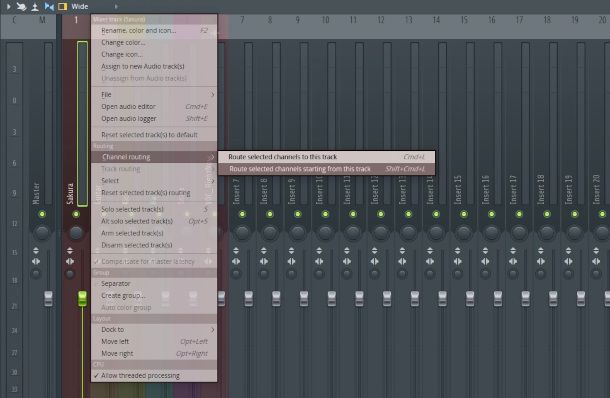
A seguire, agendo sempre sul Channel Rack, seleziona tutti i canali ivi presenti: tieni dunque premuto il tasto Maiusc, quindi clicca sui rettangolini posti a fianco dei relativi strumenti, in modo da evidenziarli.
Per concludere, accedi al mixer pigiando sul simbolo dei fader situato sempre in alto, dopodiché fai clic destro in corrispondenza dell'Insert 1 e seleziona dal menu contestuale l'opzione Channel Routing > Route selected channel starting from this track: così facendo, verrà automaticamente assegnato a ogni canale una insert del mixer, la quale erediterà le caratteristiche di nome e colore precedentemente definite.
Equalizzazione e compressione
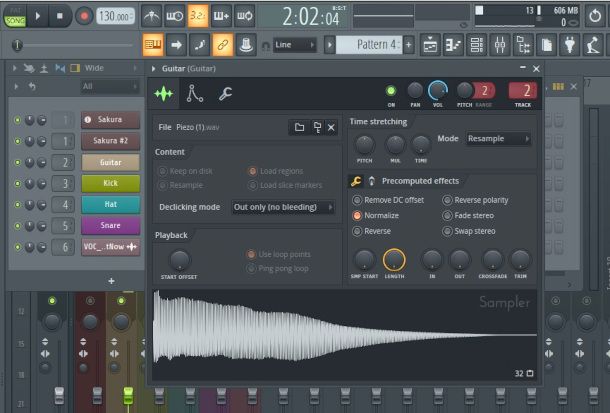
Dopo aver organizzato a dovere il mixer con tutti i canali necessari, ti consiglio di impostare sùbito i relativi volumi sull'interfaccia in questione spostando i rispettivi selettori, fino ad amalgamarli nel modo che ritieni più opportuno.
Controlla con attenzione gli indicatori luminosi dei vari canali, verificando che non superino i limiti contraddistinti dalla colorazione gialla, onde evitare che vengano generate fastidiose distorsioni (a meno che non siano intenzionali, ovviamente) o fenomeni di clipping.
Se ciò avviene, inizia ad isolare ogni singolo canale facendo clic destro sulla relativa Insert e selezionando l'opzione Solo selected track(s), quindi avvia la riproduzione per ascoltare e analizzare la traccia in modalità solo e focalizzarti, così, sul suo dettaglio sonoro. Ricordati anche di attivare la modalità Song dall'apposita funzione posta in alto, a fianco del player.
Se reputi necessario modificare le caratteristiche di una comune traccia audio importata ad esempio dalla libreria di suoni, torna sul Channel Rack e clicca sull'etichetta dello strumento in questione, in modo da accedere all'interfaccia di gestione dello stesso. Qui, infatti, sono presenti diversi preset che consentono di gestire automaticamente la forma d'onda, come quelli presenti nella sezione Precomputed effects: ad esempio, la funzione Normalize può aiutarti a far rientrare il tutto nei parametri base.
Ti consiglio di dare un'occhiata anche alle funzioni presenti nelle sezioni Envelope (quella con il simbolo dei tre puntini collegati da una linea) per gestire puntualmente le caratteristiche della forma d'onda, e Miscellanous (l'icona della chiave inglese) per applicare effetti, filtri di vario genere, e azionare il panning. In quest'ultima finestra potrai anche correggere il volume di input dello strumento nel mixer, o modulare determinati parametri specifici del suono.
Se la traccia è associata a un plugin, visualizzerai un'interfaccia dedicata, la quale varia in base allo strumento virtuale prescelto: in questa fase, ovviamente, non posso essere più preciso, in quanto molto dipende dalla tipologia di plugin o di suono che stai utilizzando, e dall'effetto che desideri ottenere.

Un altro strumento che ti consiglio vivamente di utilizzare durante il missaggio è l'equalizzatore parametrico, che su FL Studio si chiama Fruity Parametric EQ2 e può essere richiamato, dopo aver selezionato la traccia sul mixer, cliccando su uno slot vuoto nel pannello di destra e selezionando la relativa voce dal menu contestuale.
Questo plugin, infatti, permette di controllare la risposta in frequenza del suono, regolando le diverse bande in modo selettivo tramite appositi indicatori colorati di facile interpretazione. In tal modo, potrai abbassare l'incidenza di alcune frequenze per metterle in risalto su altri strumenti, oppure operare un maggiore controllo sul livello di guadagno, o ancora creare effetti originali.
Un esempio tipico di frequenze che possono facilmente “scontrarsi” nei beat è quello che coinvolge i suoni elettronici di cassa e basso. Per ovviare a questo problema, spesso si applica una tecnica denominata sidechain, che consente di applicare una compressione automatica nelle fasi di conflitto, creando un rapporto fra i due segnali. Di questo, però, te ne parlo in maniera più approfondita in questa mia guida interamente dedicata a come fare il sidechain su FL Studio.
Per controllare la gamma dinamica di un segnale audio e ridurre le differenze tra i livelli di volume, ti raccomando di applicare un compressore e un limiter alle tracce che richiedono questo tipo di intervento: su FL Studio, dunque, segui la medesima procedura esposta poc'anzi per l'equalizzatore e seleziona, stavolta, uno degli appositi plugin presenti nella sezione Dynamics.
Una volta fatto ciò, intervieni gradualmente sui vari parametri di threshold (soglia), gain (guadagno), attack (attacco) e così via. Lo stesso, naturalmente, vale anche per l'aggiunta di effetti come delay, chorus, reverbero e quant'altro.
Se desideri intervenire puntualmente su alcune singole note che ritieni troppo invasive o, al contrario, poco presenti, ti consiglio di utilizzare il piano roll, una funzione presente in quasi tutte le DAW dedicata proprio all'editing di note e alla creazione di accordi.
Su FL Studio puoi accedervi premendo l'icona della tastiera con tre rettangoli che trovi nella barra in alto. Al suo interno, precisamente nella parte bassa dell'interfaccia (sotto alla griglia), è presente un'area dedicata ai controlli di parametri come velocity, release e pan, riferiti a ogni singolo evento.
Cliccando sulla linea verticale posta in corrispondenza della nota di tuo interesse, potrai quindi facilmente abbassarla o alzarla a tuo piacimento. Per cambiare il parametro di riferimento, clicca sulla voce Control e seleziona quello che intendi utilizzare.
Mastering
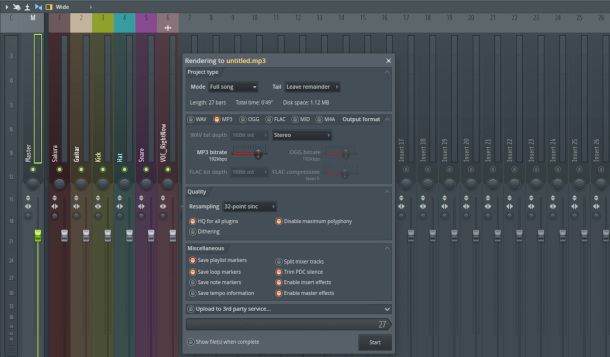
Dopo aver ottenuto l'equalizzazione desiderata, è necessario passare alla fase di mastering, ovvero l'ultimo passaggio del processo di produzione audio, in cui il mix finale del beat viene ottimizzato e preparato per la distribuzione.
L'operazione, dunque, si compie agendo esclusivamente sul canale Master del mixer e si svolge con modalità del tutto simili a quelle esposte nel capitolo precedente. Seleziona quindi il canale in questione e fai clic su uno slot vuoto nel pannello di destra, quindi carica per prima cosa l'equalizzatore parametrico presente nella tua DAW (in questo caso il tool Fruity Parametric EQ2 di cui abbiamo già parlato) per gestirne i livelli e amalgamare il risultato finale tramite la sua interfaccia.
Ripeti l'operazione aggiungendo anche un limiter e un compressore per operare un maggiore controllo sulle frequenze definitive. Qui, ti raccomando di resettare tutti i livelli preimpostati dai relativi plugin per partire da zero, e aggiustarli poi gradualmente fino a ottenere il mix desiderato.
Naturalmente, puoi adoperare anche altre tipologie di plugin in funzione delle tue esigenze creative. Dai pure un'occhiata a questa mia guida dedicata ai migliori plugin per FL Studio se utilizzi il software in questione, dove ne ho riportati alcuni che si prestano alla perfezione per completare la fase di mastering. Qualora ne avessi bisogno, ho realizzato anche un tutorial nel quale spiego come installare VST su FL Studio.
Al termine, procedi all'esportazione del mix: fai quindi clic sul menu File collocato in alto a sinistra, quindi seleziona la voce Export e premi sul formato di file che preferisci. Nella nuova finestra apertasi, digita il nome del brano e seleziona la cartella nella quale vuoi salvarlo, quindi premi sul pulsante Salva.
Per concludere, definisci tramite l'opzione Mode se si tratta di un pattern o di un brano completo (Full Song), e seleziona modalità Leave reminder, in modo da far coincidere l'export con la fine del progetto.
Dopo aver impostato anche i parametri relativi alla qualità del formato finale, premi sul pulsante Start e attendi il completamento della procedura, monitorando lo stato di avanzamento tramite l'apposito indicatore.

Autore
Salvatore Aranzulla
Salvatore Aranzulla è il blogger e divulgatore informatico più letto in Italia. Noto per aver scoperto delle vulnerabilità nei siti di Google e Microsoft. Collabora con riviste di informatica e cura la rubrica tecnologica del quotidiano Il Messaggero. È il fondatore di Aranzulla.it, uno dei trenta siti più visitati d'Italia, nel quale risponde con semplicità a migliaia di dubbi di tipo informatico. Ha pubblicato per Mondadori e Mondadori Informatica.






